WP Engine eCommerce主机2021最新评测-最好的管理型WooCommerce主机
很多做外贸站和跨境电商站的小伙伴是不是正在为你的商店寻找最好的WooCommerce主机?估计不少小伙伴听说过…
很多做外贸站和跨境电商站的小伙伴是不是正在为你的商店寻找最好的WooCommerce主机?估计不少小伙伴听说过WP Engine,其也有专用WooCommerce主机,怎么样?适不适合做外贸站独立站?这里搬主题分享一个WP Engine eCommerce主机2021最新评测。
长期以来,WP Engine一直是顶级的WordPress托管供应商之一。但是在他们存在的大部分时间里,WP Engine只提供了一个普通的管理WordPress计划。当然,你当然可以在该计划上托管一个WooCommerce商店,但其经验并不是专门为WooCommerce商店建立的。
这种情况在2021年初发生了变化,当时WP Engine推出了新的专用电子商务托管计划,提供了常规WP Engine计划中的所有内容,另外还专门为WooCommerce商店提供了一些功能和优化措施。
官方地址:https://wpengine.com
在这篇评测中,搬主题将特别关注WP Engine的WooCommerce托管计划和功能。以下是我要介绍的内容:
一、WP Engine WooCommerce托管计划的特点及不同
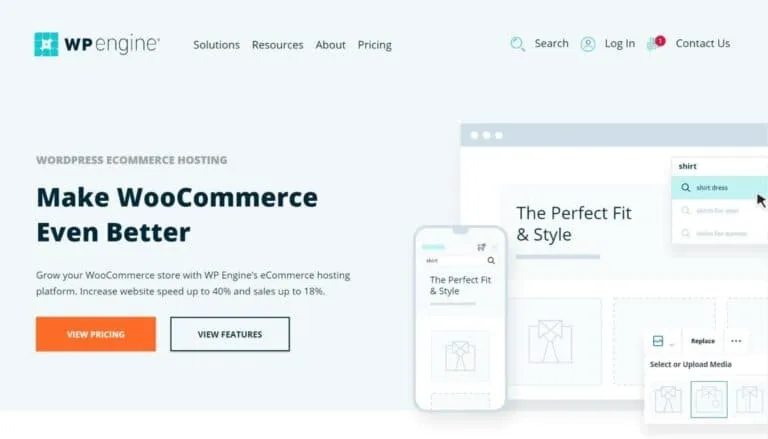
首页说一下WP Engine的电子商务计划与他们的普通主机计划的独特功能。当你使用电子商务计划时,你仍然可以使用WP Engine提供的所有一般功能,包括。
- 内置高速缓存
- 内置的内容交付网络(CDN
- 防火墙
- 恶意软件扫描
- 自动备份
- 暂存网站
- 免费的SSL证书
- 等等
基本上,电子商务计划可以让你获得所有的功能,就像你在普通的WP Engine管理WordPress主机计划中得到的一样。同样,你可以在我们的WP Engine评测中了解到这些。但是,电子商务计划也给了你一些 “额外 “的东西,是专门针对WooCommerce的。让我们来看看这些额外的好东西。
1、量身定制的仪表板和网站设置体验
WP Engine一直提供一个用户友好的定制主机仪表板,以及一个简单的WordPress安装工具。但是对于电子商务计划,他们对两者都做了一些调整以适应电子商务。你会得到一个专门的WooCommerce安装程序,它可以立即建立一个功能齐全的商店,同时在仪表盘上还有一些独特的功能。我将在下一节向你展示这些功能的具体运作。
2、优化缓存和性能
WP Engine在他们所有的计划中都提供了内置的服务器级缓存,以提高性能。然而,缓存可能会给WooCommerce商店带来问题,这意味着你不能像对待博客或宣传册网站那样将其应用于整个网站。
为了说明这一点,WP Engine专门建立了他们的缓存和性能优化平台,以便与WooCommerce良好地合作。除了WooCommerce优化的缓存,WP Engine还为你的商店建立了一个全球CDN。在评测的后面,我将向你展示我在WP Engine托管的商店上进行的性能测试数据。
3、由ELASTICSEARCH提供的更好的产品搜索
除了最便宜的级别,WP Engine的所有电子商务计划都内置了由ElasticPress插件驱动的Elasticsearch,而且不需要额外费用。我认为这是WP Engine电子商务计划中最有用的功能之一,特别是对于有大量产品的商店来说。如果你不熟悉Elasticsearch,它基本上是把你的网站的搜索索引卸载到一个单独的Elasticsearch实例上,这就完全减轻了你的WordPress网站数据库的负担。相反,Elasticsearch将建立自己的搜索索引,并使用它来支持你的商店的搜索结果。因此,你的网站不需要为每一个产品搜索查询你的WordPress数据库,这将加快你的商店在前台和后台的速度,并帮助它在规模上表现得更好。
但这不仅仅是性能问题–Elasticsearch还为你的购物者提供了更好、更准确的搜索体验,这对电子商务商店是至关重要的。你的商店的结果将是更准确的开箱即用,然后你还可以得到以下功能。
- 自动建议–在购物者开始输入时就建议产品。
- 分面搜索–让人们按价格、类别、属性等进行过滤。
- 相关内容–使用Elasticsearch的索引来支持你的商店的相关内容。
- 自定义搜索结果–手动覆盖某些搜索词,展示特定的产品/内容。这对推广高价值产品很有帮助。
- 算法加权–根据你的喜好,手动调整搜索算法的加权。
- 同义词–设置您自己的自定义搜索同义词。例如,将 “sneakers “与 “trainers “联系起来,以考虑到地区差异。
如果你在其他地方托管你的商店,你可以设置你自己的Elasticsearch实例。但这样做要么非常复杂,要么非常昂贵,所以将这项服务捆绑在一起而不增加任何费用是一个很大的好处。
例如,如果你直接付钱给ElasticPress为你托管一个Elasticsearch实例,最便宜的选择是每月79美元,这已经超过了你为整个WP Engine专业电子商务托管计划支付的费用。
4、专门的电子商务商店优化器插件
如果你使用WP Engine的WooCommerce安装程序来创建你的商店,WP Engine会自动安装一个eCommerce Store Optimizer插件,WP Engine说它会 “通过性能提升、漂亮的页面布局和轻松的设置体验来促进你的eCommerce商店的销售”。
我问过WP Engine的支持人员,这个插件会带来哪些 “性能提升”,但除了 “为WP Engine的基础设施优化你的网站”之外,我没有得到具体的答案。所以–我无法证明这个插件会对你的商店的性能产生影响,但我相信WP Engine团队在这方面有一些改进。
5、专门的电子商务块和布局
为了帮助设计你的商店,WP Engine免费捆绑了Genesis Blocks Pro插件,它在WordPress编辑器中增加了新的块和布局。这不是什么大问题,但获得一些WooCommerce专用的区块布局对设计你的商店是很好的。
6、捆绑式智能自动插件更新
这个功能并不是电子商务主机计划所特有的(你也可以通过 “Plus”计划得到它),但我认为它真的很有用,因此值得一提。在WordPress 5.5中,WordPress增加了对自动插件更新的支持。但是,仅仅使用核心功能有一个很大的问题–更新是 “哑的”。也就是说,如果一个自动更新导致你的网站出现问题,系统中没有任何东西可以解决这个问题,所以你最好希望你在身边处理这个问题。
WP Engine的智能插件管理器功能通过在更新过程中添加视觉验证来解决这个问题。基本上,它将通过测试20个不同的页面来比较你的网站在应用更新之前和之后的样子。如果有什么不一样的地方(这表明有某种错误),WP Engine会自动将你的网站回滚到它在开始更新过程之前的备份。
你可以查看下面的完整过程。
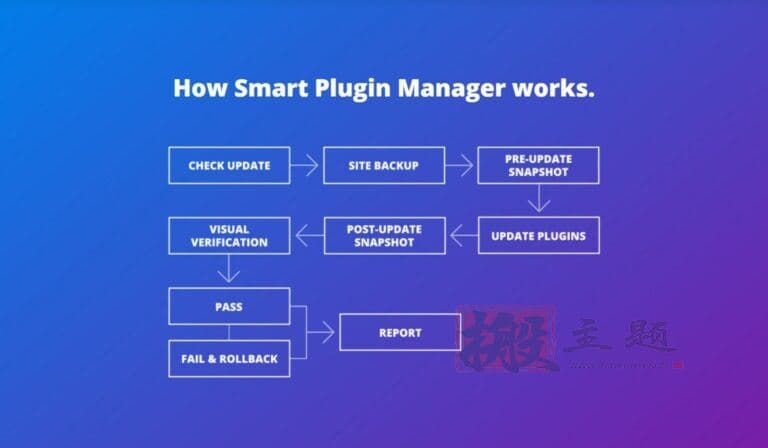
基本上,你可以得到自动插件更新的便利,但没有风险。对于所有的电子商务计划,你可以得到这个功能而不需要额外的费用。
还等什么,现在去注册WP Engine吧>>>https://wpengine.com
二、用WP Engine创建你的电子商务商店
现在,让我们开始看看使用电子商务主机计划是怎样的。当你在注册后第一次登录你的WP Engine账户时,WP Engine会启动一个引导向导来帮助你建立你的电子商务商店。
通过电子商务计划,你可以选择从一个功能齐全的WooCommerce商店或一个空白的WordPress网站开始。创建一个空白网站对每个主机来说都是一样的,所以我们来看看使用专用的电子商务网站选项是什么样的。
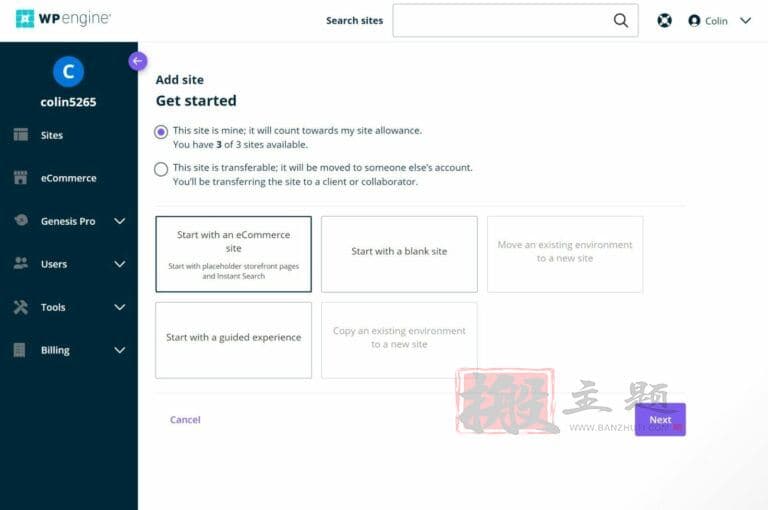
要设置它,你所需要做的就是输入一个名称,然后点击添加网站。
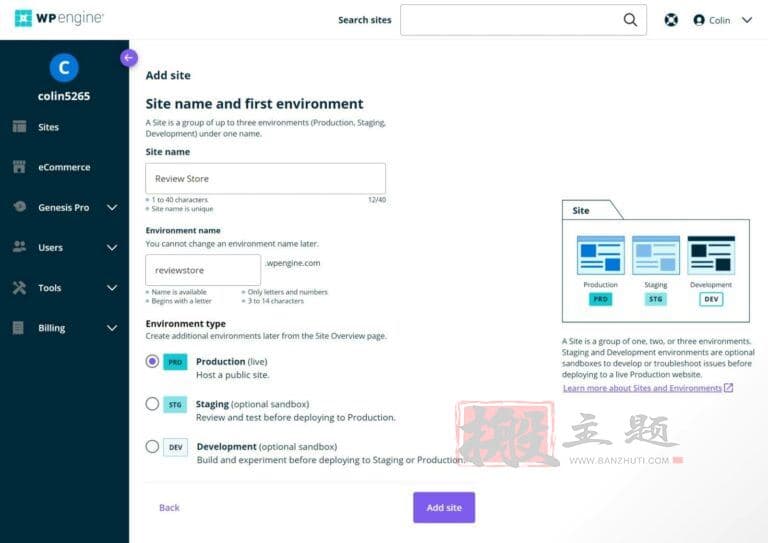
就这样了! 你将有一个完全工作的店铺。下面是默认配置的样子。
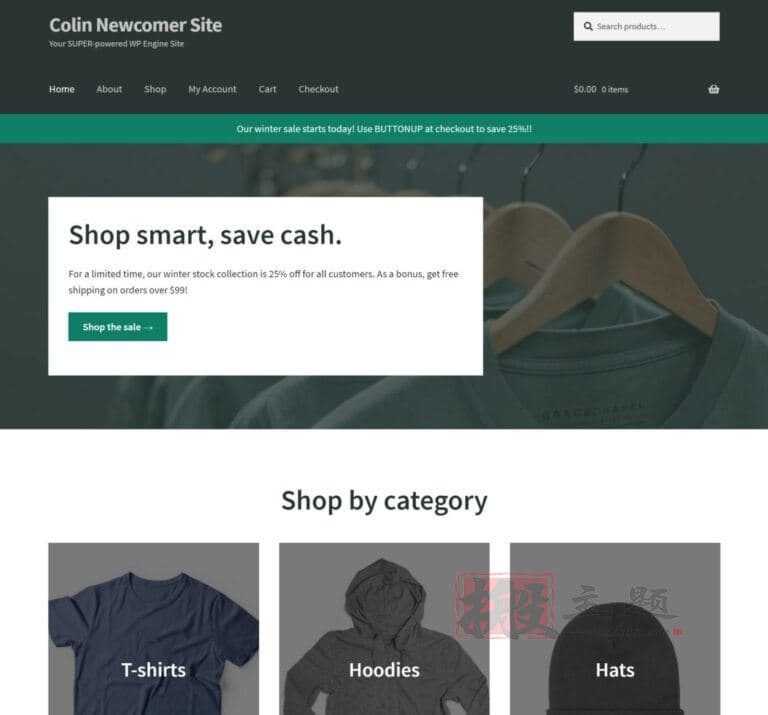
当你登录到你的WordPress仪表盘时,WP Engine会添加一个特殊的WooCommerce专用启动屏幕来帮助你启动和运行。你可以在任何时候从你的WordPress仪表盘的电子商务帮助选项卡中进入这个界面。
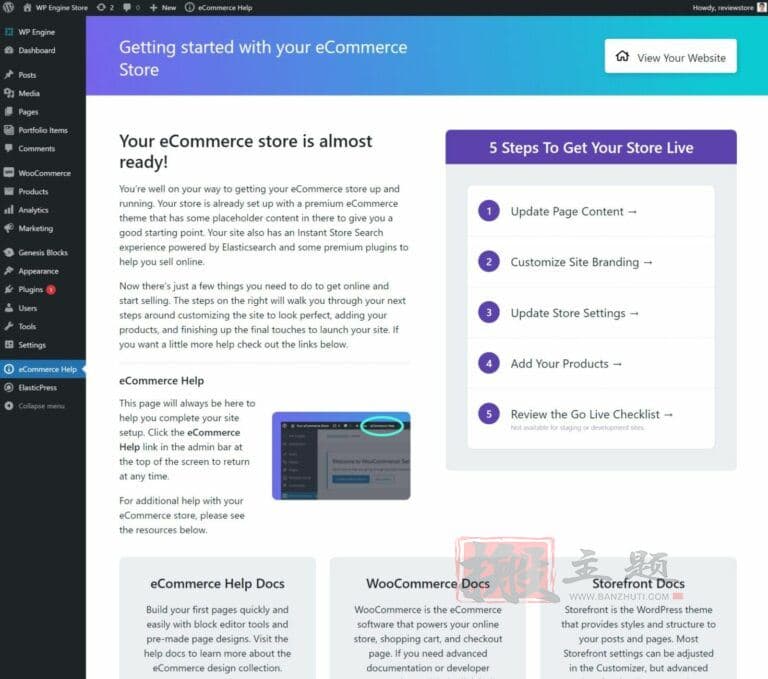
WP Engine也是如此。
- 导入一套完整的演示内容(由WordPress编辑器和Storefront主题提供,我们已经审查过了)。
- 添加演示产品
- 安装eCommerce Store Optimizer插件
- 安装并配置ElasticPress插件
- 安装Genesis Blocks Pro插件
- 安装Smart Plugin Manager。
还有一个简单的用户体验细节是,WP Engine会清楚地使他们为你设置的演示产品。你也可以通过一次点击来删除所有的演示产品。
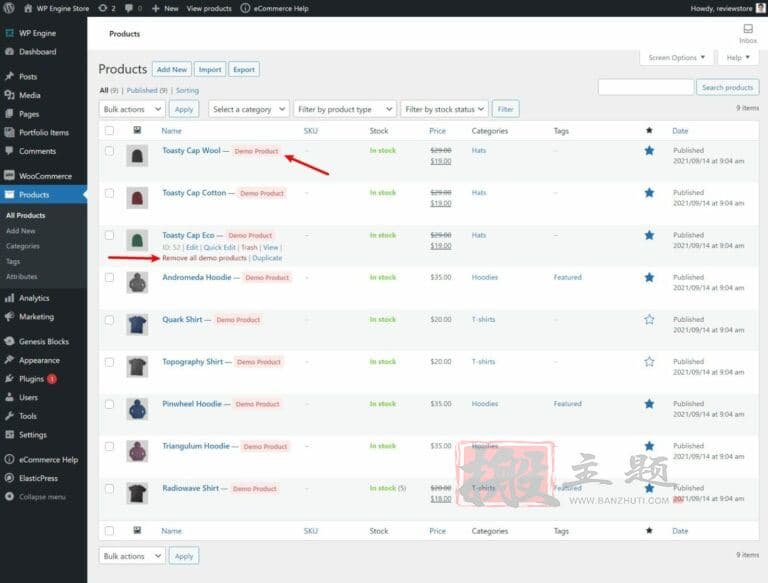
除此之外,WordPress仪表盘的体验和普通的WooCommerce商店是一样的。然而,我确实想强调与WP Engine电子商务体验有关的另外两个方面。
1、配置你的商店搜索(elasticpress)
当你创建你的商店时,WP Engine会完成Elasticsearch和ElasticPress的所有技术方面的设置工作。也就是说,他们将为你创建Elasticsearch实例,并自动配置ElasticPress插件以连接到该实例,这样你的搜索就可以立即开始工作。然而,你仍然需要深入研究ElasticPress的设置,以控制你希望商店的搜索功能。
以下是你可以在仪表板的ElasticPress选项卡上设置的一些内容。
- 启用某些搜索功能,如自动建议、WooCommerce分面搜索,以及更多。
- 调整权重以控制你的搜索算法。
- 添加你的商店所特有的同义词。
- 创建自定义结果,手动覆盖特定功能的搜索结果。
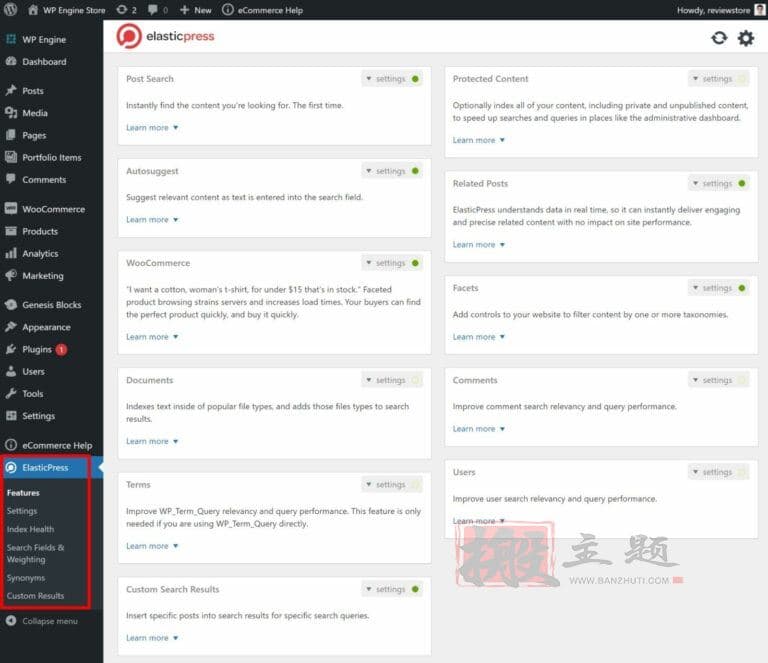
2、使用区块布局
为了帮助你设计你的商店,捆绑的Genesis Blocks Pro插件包括一些预建的块状布局,与你的商店的默认外观相匹配。你可以通过在编辑器中添加 “布局”区块来访问这些布局。
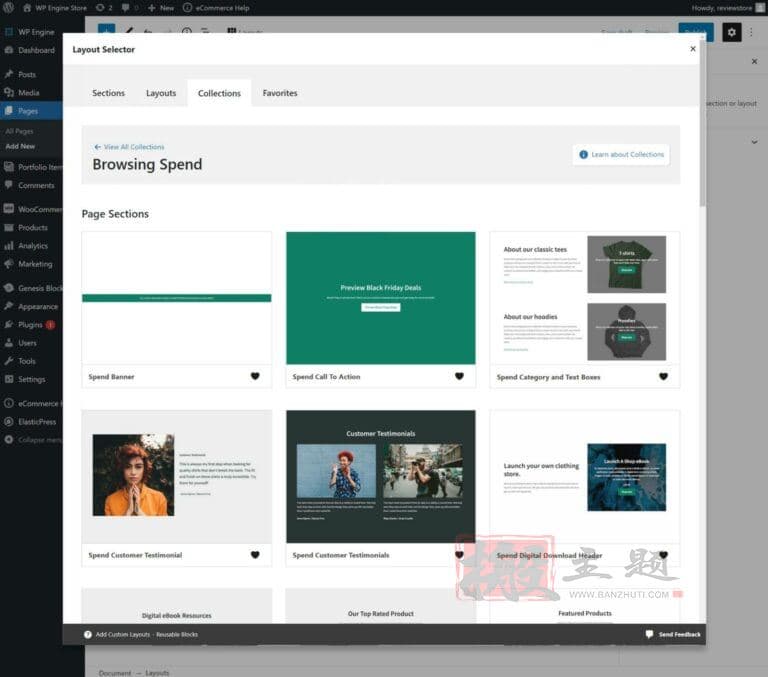
三、在WP Engine仪表板上管理你的商店
在大多数情况下,你的WP Engine主机仪表盘体验将与WP Engine的常规管理WordPress主机计划相同。然而,他们确实为电子商务用户做了一些调整。首先,你的网站列表中有一个新的电子商务视图,给你一个直接的登录链接,并显示你的商店的搜索状态,它方便你快速检查和访问你的网站。
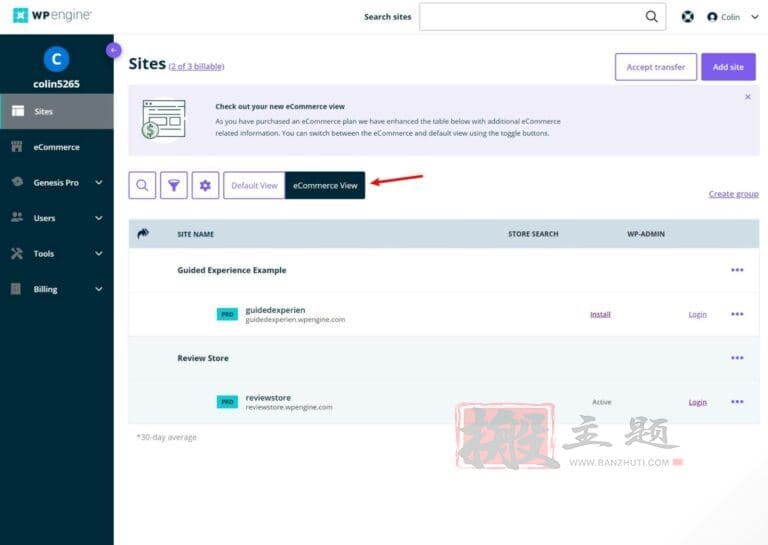
如果你打开一个网站的仪表板,你也会得到一个关于该商店的电子商务特定功能的快速摘要。
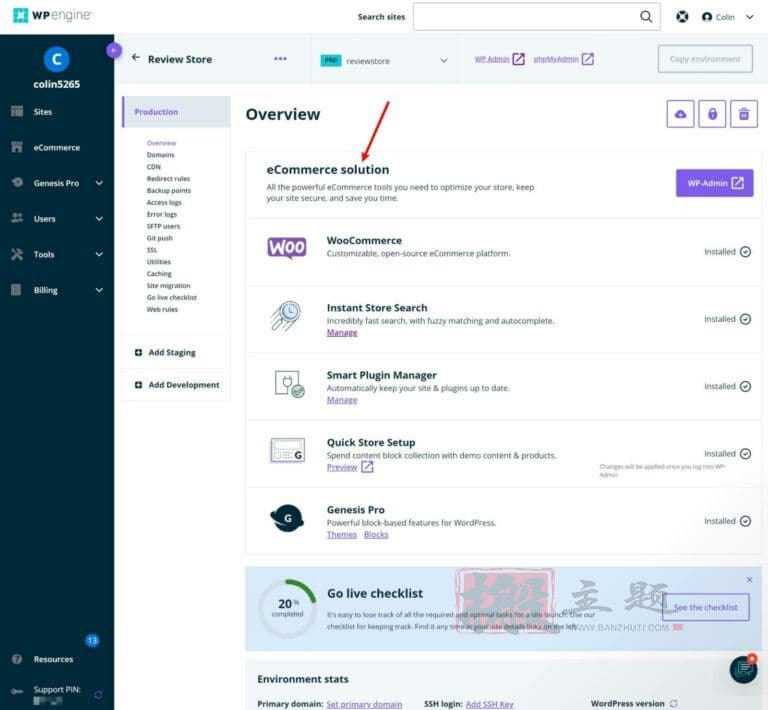
这个单独的网站仪表板也是你可以访问关键细节的地方,如备份、暂存网站,等等。最后,你还会在你的仪表板上得到一个电子商务标签,让你跟踪你的账户的电子商务服务的使用情况。
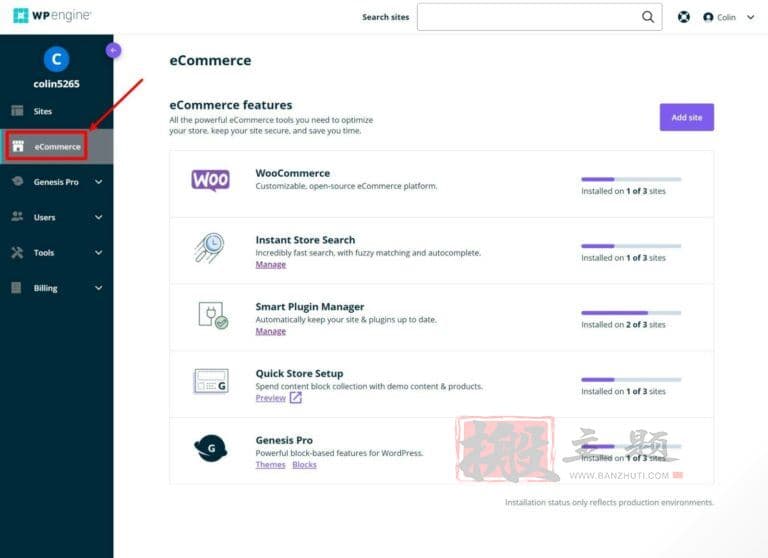
使用智能插件管理器
正如我之前提到的,WP Engine的电子商务计划让你免费使用他们的智能插件管理器服务,这对于管理自动更新非常有用。如果你在WP Engine的仪表板上进入工具→智能插件管理器,你可以配置它在每个网站上的工作方式。
首先,你可以在这里控制高级行为,例如是否首先启用这个功能。但是,你也可以得到一些真正有用的细化控制。
首先,你可以为你网站上的特定插件启用/禁用自动更新。你可以自动更新较小的WooCommerce扩展,但禁用核心WooCommerce插件的自动更新。第二,你可以输入一个自定义的网站地图,告诉WP Engine在应用更新之前/之后对特定页面进行视觉测试。这可以让您告诉WP Engine测试您商店的特定部分,比如您的商店页面、单一产品页面、购物车页面等。
最后,你可以手动排除某些在视觉上发生变化的内容(比如广告),以避免误报。
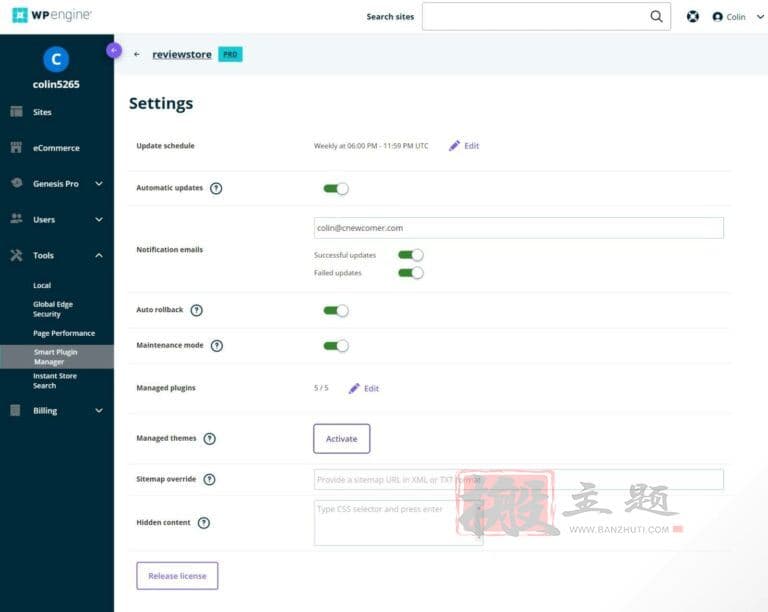
你还可以看到所有已应用于你的商店的自动更新的日志。
还等什么,现在去注册WP Engine吧>>>https://wpengine.com
四、WP Engine电子商务性能测试
无论你的网站是关于什么的,确保页面快速加载时间是很重要的,这对WooCommerce商店尤其重要,因为有数据显示,较慢的加载时间与转换率的下降相关,这意味着潜在的收入损失。
考虑到这一点,搬主题进行了一些测试。对于我的测试网站,我使用了默认的WP Engine WooCommerce入门网站(我在前面的评测中给你看过)。这个网站使用Storefront作为基础,并使用了eCommerce Store Optimizer插件。
除此之外,WP Engine数据中心位于美国:
为了收集性能数据,我使用了两个工具:
- SpeedCurve
- WebPageTest
1、视觉效果图
首先,我用SpeedCurve设置了自动性能监测,它让我自动收集一堆不同的指标。我告诉它从三个地点进行测试,让它运行一周。这些地点是美国西海岸、英国和新加坡。我还测试了两个不同的页面–我商店的主页和一个单一的产品页面。
首先,让我们看一下最大的内容绘画(LCP)时间。美国的时间中值很好,主页为1.74秒,产品页为1.67秒。国际时间稍慢,但仍然可观,尽管主页的英格兰时间有点飙升。
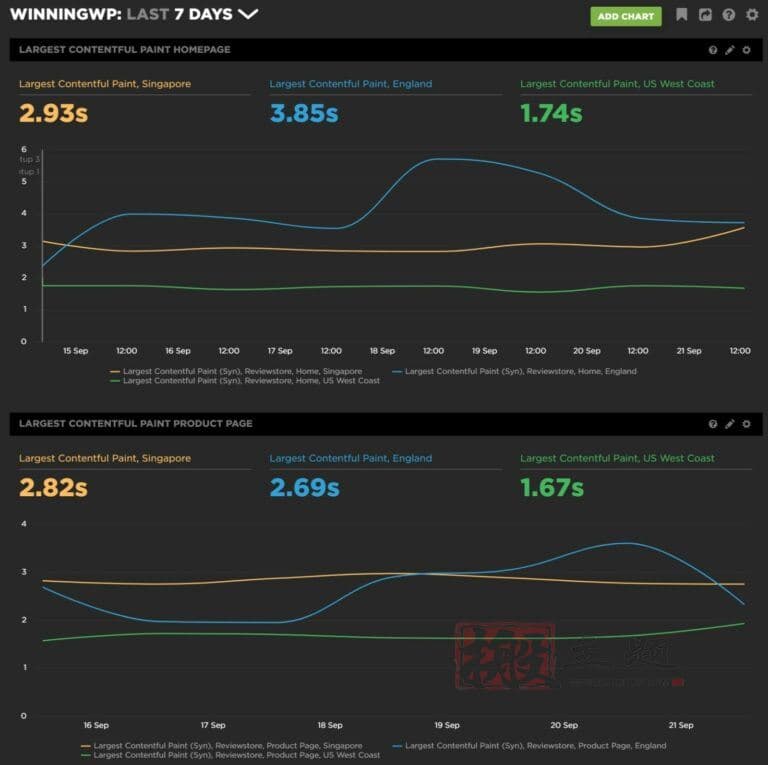
接下来,让我们看一下整个页面的加载时间。你可以看到同样的趋势–美国的时间很好,国际地区的单一产品加载时间也很好。英国的主页时间由于某种原因有点慢,但请记住,我网站的数据中心在美国。
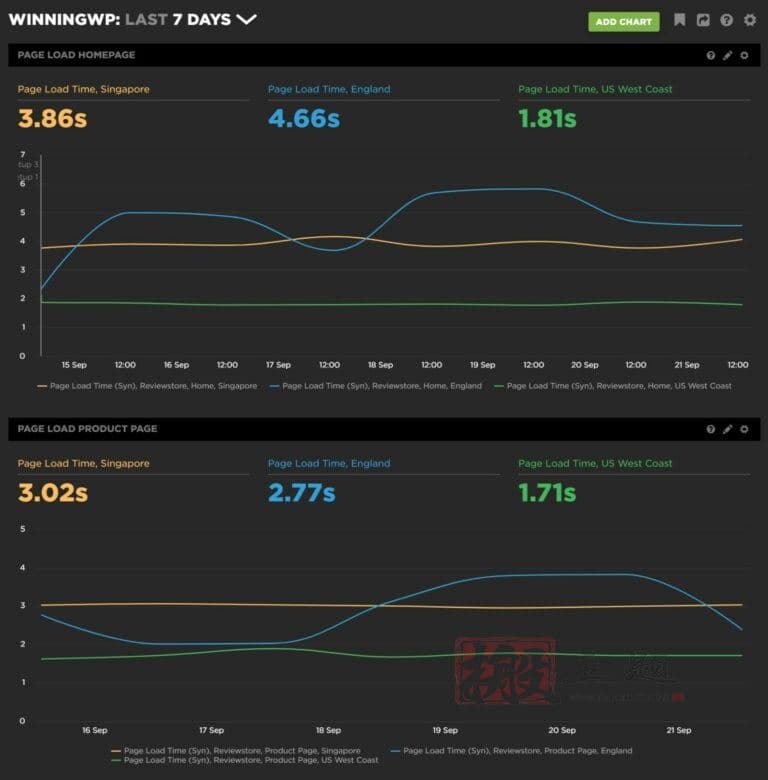
2、网页测试
第二,我用WebPageTest进行了一些手动测试。为了模仿现实世界的条件并获得准确的数据,我用以下设置对它进行了配置。
- 从美国弗吉尼亚州的阿什本进行测试。
- 使用节流的FIOS连接,而不是更快的未节流的连接。
- 运行九个独立的测试,并取中值来消除单次测试的变异性。
我测试了三个不同的页面,WP Engine在这三个页面上都表现得很好。
| TTFB | LCP | Fully Loaded | |
| 主页 | 0.187 s | 0.937 s | 1.157 s |
| 产品页面 | 0.174 s | 1.316 s | 1.150 s |
| 购物车页面 | 0.272 s | 0.943 s | 1.023 s |
3、为什么不做负载测试?
最后还试着进行了一些负载测试,看看WP Engine的电子商务计划在规模上的表现如何。然而,WP Engine的自动DDoS保护启动了,并阻止了测试(这是有道理的,因为负载测试看起来确实很像DDoS攻击)。我认为这是一件好事,因为这意味着你的商店将受到保护,免受DDoS攻击–这只是意味着我无法在这里获得任何有用的数据。说到这里,个人经验确实告诉我,WP Engine的计划在规模下确实能保持良好。这其中的一个重要原因是,在高流量时期,WP Engine会自动为你的网站增加资源。
4、性能结论
总的来说,我认为WP Engine的性能对于一个电子商务商店来说做得相当好,尤其是网站的目标市场(美国)。美国的加载时间在主页和单个产品页面上都是持续快速的。国际加载时间显然有点慢,但总的来说还是相当好。例如,产品页面在英国的LCP时间平均数仍为2.69秒,在新加坡为2.82秒。
所以–如果你关心你的商店的性能,我认为WP Engine绝对可以符合你的要求。
五、WP Engine eCommerce套餐定价
虽然WP Engine的电子商务计划提供了出色的性能,并增加了许多其他有用的功能,但你要为这个功能支付额外的费用。也就是说,专用的电子商务主机计划在价格上比普通的管理型WordPress主机计划要高一个档次。然而,差别并不大,我发现这些价格对于你得到的附加价值来说是相当公平的。
以下是你按月付费的情况。
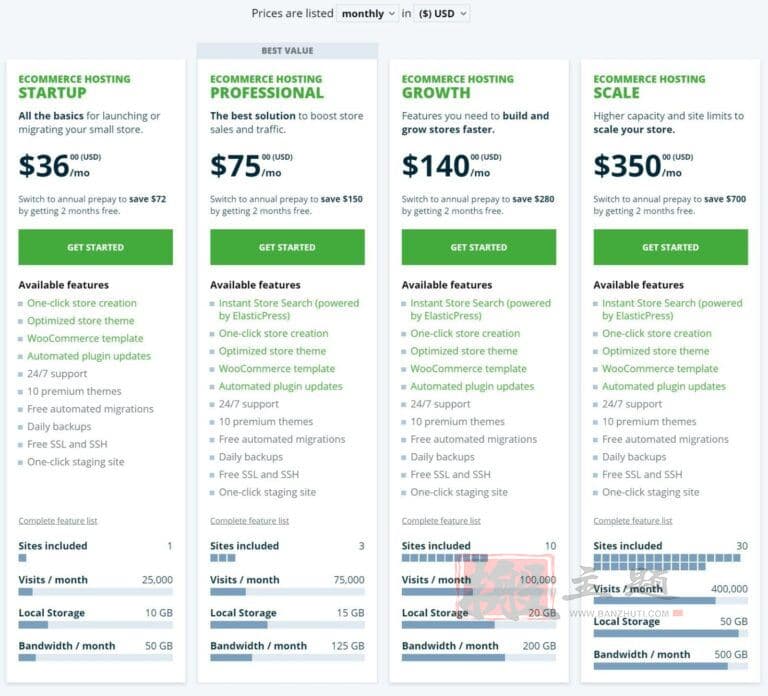
而这里是你在年度账单中要支付的费用。
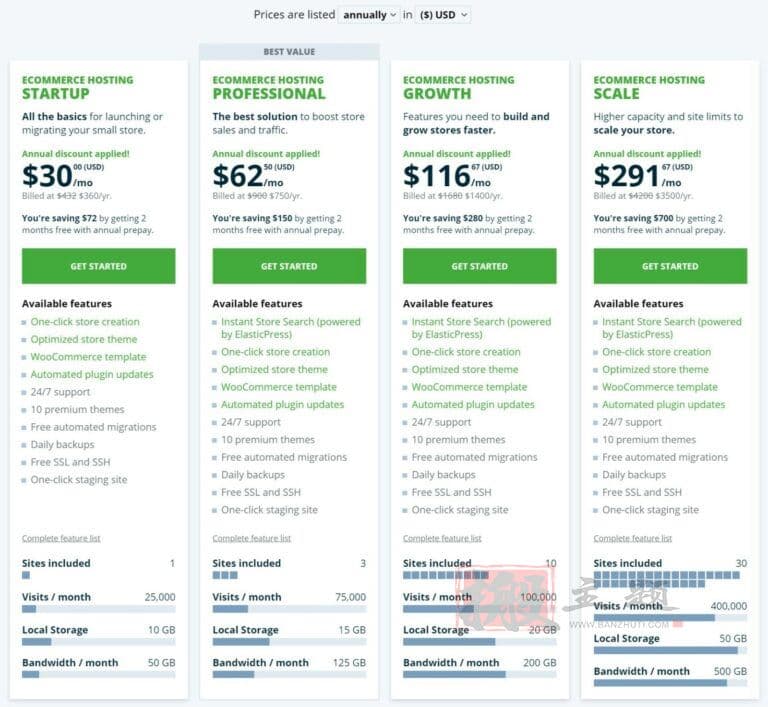
最后,这里是这些价格与WP Engine的常规管理WordPress主机计划的比较。
月度账单
| StartUp | Professional | Growth | Scale | |
| 电子商务主机 | $36 | $75 | $140 | $350 |
| 常规管理的WordPress主机 | $30 | $59 | $115 | $290 |
年度账单
| StartUp | Professional | Growth | Scale | |
| 电子商务主机 | $300 | $590 | $1,150 | $2,900 |
| 常规管理的WordPress主机 | $360 | $750 | $1,400 | $3,500 |
基本上,你要比普通的WordPress托管计划多付20%的费用,鉴于电子商务计划给你带来的额外功能,我认为这是值得的。
流量超标费用
如果你的商店的流量超过了你的计划的访问限制,WP Engine不会关闭你的商店,但他们会向你收取超额费用。具体来说,每超过1000个访客,你将支付2美元。如果你经常超过你的计划的限制,以至于这成为一个问题,你可能应该升级到更高的级别。
六、WP Engine eCommerce套餐的最终总结
总的来说,搬主题对WP Engine的专用电子商务计划印象深刻。很多WordPress主机只是为了营销目的而宣传 “WooCommerce主机计划”,尽管这些计划通常与他们的常规主机计划相同。WP Engine没有这样做–他们真的创造了一个为WooCommerce商店量身定做的体验,定制了从网站设置过程到主机仪表板到可供你使用的工具和功能的一切。
毕竟优化的设置体验对于刚刚开始使用WooCommerce的人来说是很好的,尽管如果你已经对WooCommerce有了一定的了解,它可能不会让你动心。更重要的是,我认为内置Elasticsearch等功能可以帮助你创建一个比普通WordPress主机更友好、加载更快的网站。
当然,你可以自己手动设置Elasticsearch,但这可能是非常复杂和昂贵的,所以从第一天开始就有正确的配置,而且没有额外的费用,这绝对是一个很大的优势。如果我不得不挑剔一个方面,我会说WP Engine没有像其他一些管理型WooCommerce主机计划那样内置许多专门的电子商务工具。你确实得到了Genesis Blocks Pro,其中包括一些WooCommerce布局和块。但你没有得到任何工具来扩展WooCommerce本身(当然,除了内置的Elasticsearch)。
作为比较,Nexcess的WooCommerce管理计划让你免费使用Iconic、Dokan多供应商、Glew报告等插件。同样,GoDaddy的WooCommerce托管计划捆绑了大量的官方高级WooCommerce扩展,不需要额外费用,如WooCommerce Subscriptions和WooCommerce Memberships。如果WP Engine将他们的WooCommerce计划向这个方向扩展,也许通过收购一些有用的WooCommerce扩展或建立一些合作关系,对店主来说会很有用。例如,GoDaddy收购了SkyVerge,Liquid Web/Nexcess收购了Iconic,还有许多其他插件。而且捆绑这些工具的主要好处是,它可以为你节省一些钱。但我认为当你选择WooCommerce主机时,省钱不应该是你的首要目标。
说到主机平台本身,WP Engine已经做得很好了。所以对于希望做外贸站及跨境电商独立站的小伙伴,搬主题绝对推荐你考虑WP Engine的电子商务计划,如果你想启动一个WooCommerce商店,或者你正在为你现有的商店寻找新的主机(如果有的话,他们会免费迁移你的商店)。
还等什么,现在去注册WP Engine吧>>>https://wpengine.com
本文收集自互联网,转载请注明来源。
如有侵权,请联系 wper_net@163.com 删除。

还没有任何评论,赶紧来占个楼吧!